Змест
У гэтым уроку я збіраюся паказаць вам 8 хуткіх прыёмаў для падліку вочак з тэкстам у Excel. Вы можаце выкарыстоўваць гэтыя метады нават у вялікіх наборах даных, каб знайсці ячэйкі даных, якія змяшчаюць тэкставыя значэнні. На працягу гэтага падручніка вы таксама даведаецеся некаторыя важныя інструменты і метады Excel, якія будуць вельмі карысныя ў любой задачы, звязанай з Excel.
Спампаваць практычны сшытак
Вы можаце спампаваць практычны сшытак адсюль.
Падлічыце вочкі з тэкстам.xlsm
8 хуткіх прыёмаў для падліку вочак з тэкстам у Excel
Для тлумачэння мы ўзялі кароткі набор даных крокі выразныя. Набор дадзеных мае прыблізна 7 радкоў і 2 слупкі. Першапачаткова мы захоўваем усе ячэйкі ў фармаце Агульны . Для ўсіх набораў даных у нас ёсць 2 унікальныя слупкі, якія з'яўляюцца Прадукты і Колькасць продажаў . Хоць пазней мы можам змяніць колькасць слупкоў, калі гэта спатрэбіцца.
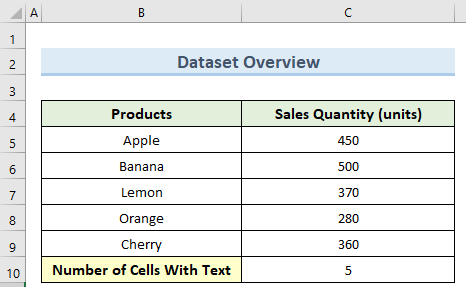
1. Выкарыстанне функцыі COUNTA
Функцыя COUNTA падлічвае ўсе ячэйкі з любым тыпам значэнняў. Мы можам выкарыстоўваць гэтую функцыю для падліку вочак з тэкстам у excel . Каб зрабіць гэта, выканайце наступныя крокі.
Крокі:
- Спачатку перайдзіце да ячэйкі C10 і ўстаўце наступную формулу:
=COUNTA(B5:C9)-COUNT(B5:C9) 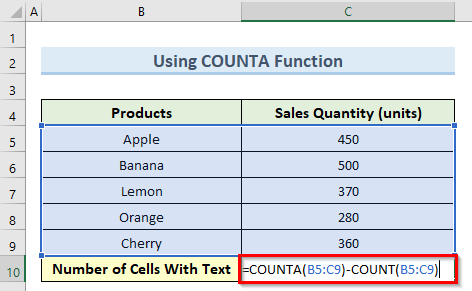
- Цяпер націсніце Enter , і гэта вылічыць агульная колькасць тэкставых ячэек унутры C10 .
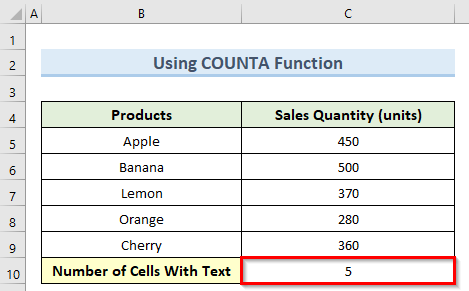
Больш падрабязна: Палічыць, каліЯчэйка ўтрымлівае тэкст у Excel (5 простых падыходаў)
2. Прымяненне функцыі COUNTIF
Функцыя COUNTIF выкарыстоўвае пэўныя крытэрыі для падліку ячэек. Мы можам палічыць вочкі з тэкстам у Excel з дапамогай гэтай функцыі, усталяваўшы належныя крытэрыі. Давайце паглядзім, як гэта зрабіць.
Крокі:
- Для пачатку двойчы пстрыкніце ячэйку C10 і ўвядзіце формула ніжэй:
=COUNTIF(B5:C9,"*") 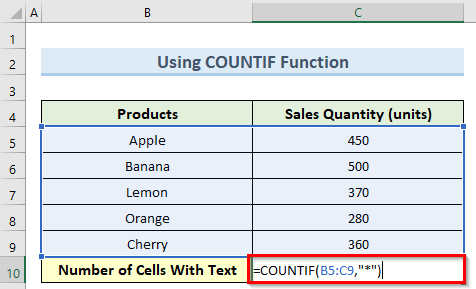
- Далей націсніце клавішу Enter і вы павінны атрымаць колькасць вочак з тэкставымі дадзенымі.

Падрабязней: падлічыце, калі ячэйка змяшчае тэкст у Excel (4 метады)
3. Выкарыстанне функцыі ISTEXT
Як вынікае з назвы, функцыя ISTEXT у Excel правярае, ці змяшчае ячэйка тэкст, і дае зваротную сувязь з TRUE або FALSE значэнне. Давайце паглядзім, як прымяніць гэта тут для падліку ячэек.
Крокі:
- Каб пачаць гэты метад, двойчы пстрыкніце ячэйку C10 і ўстаўце формулу ніжэй:
=COUNT(IF(ISTEXT(B5:C9),1)) 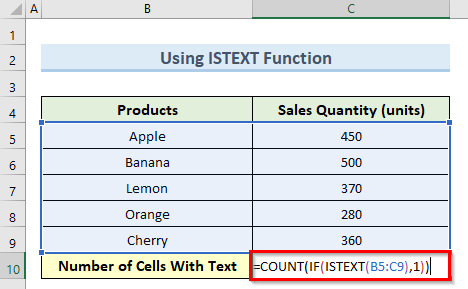
- Далей націсніце Enter ключ і, такім чынам, гэта знойдзе агульную колькасць ячэек з тэкставымі данымі ўнутры ячэйкі C10 .
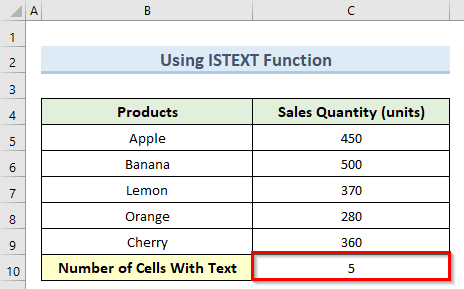
🔎 Як працуе формула?
- ISTEXT(B5:C9): Гэтая частка правярае кожную ячэйку ў дыяпазоне і вяртае TRUE калі ячэйка змяшчае тэкст, FALSE
- IF(ISTEXT(B5:C9),1): Гэта вяртае масіў з 1 і ХЛУСНЯ у залежнасці ад ячэйкі, якая змяшчае тэкставае значэнне.
Больш падрабязна: COUNTIF Ячэйка, якая змяшчае пэўны тэкст у Excel (з улікам рэгістра і без уліку)
4. Падлік з дапамогай функцыі SUM
Мы таксама можам выкарыстоўваць функцыю SUM у Excel ў спалучэнні з функцыяй ISTEXT для падліку вочак з тэкстам.
Крокі:
- Каб запусціць гэты метад, перайдзіце да ячэйкі C10 і ўвядзіце наступную формулу:
=SUM(IF(ISTEXT(B5:C9),1)) 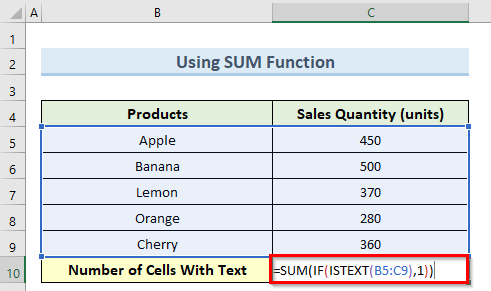
- Пасля гэтага націсніце клавішу Enter або пстрыкніце любую пустую ячэйку.
- Гэта адразу дасць вам колькасць тэкставых ячэек у ячэйцы C10 як 5 .
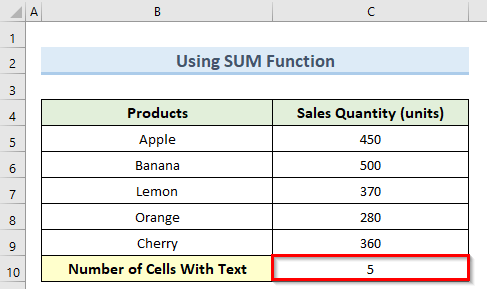
🔎 Як працуе формула?
- ISTEXT(B5:C9): Гэтая частка правярае кожную ячэйку ў дыяпазоне і вяртае TRUE калі ячэйка змяшчае тэкст, FALSE
- IF(ISTEXT(B5:C9),1): Вяртае масіў 1 і ХЛУСНЯ у залежнасці ад ячэйкі, якая змяшчае тэкставае значэнне.
Чытаць далей : Як падлічыць пэўныя словы ў слупку ў Excel (2 метады)
5. Падлік тэкставых вочак з дапамогай функцыі SUMPRODUCT
У гэтым метадзе мы будзем выкарыстоўваць SUMPRODUCT функцыя разам з функцыяй ISTEXT для падліку вочак з тэкстам у Excel.
Этапы:
- Як і раней, устаўце формула ніжэй у ячэйцы C10 :
=SUMPRODUCT(IF(ISTEXT(B5:C9),1)) 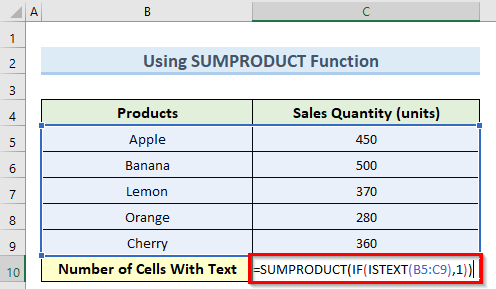
- Нарэшце,націсніце клавішу Enter , і мы павінны атрымаць вынік 5 .
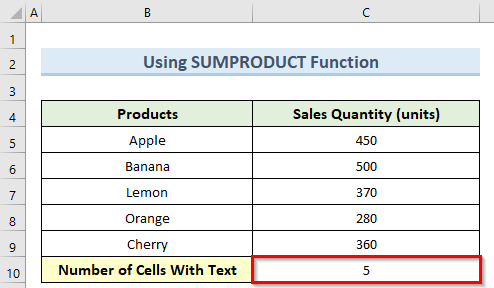
🔎 Як працуе формула?
- ISTEXT(B5:C9): Гэтая частка правярае кожную ячэйку ў дыяпазоне і вяртае TRUE калі ячэйка змяшчае тэкст, FALSE
- IF(ISTEXT(B5:C9),1): Гэта вяртае масіў 1 і ХЛУСНЯ у залежнасці ад ячэйкі, якая змяшчае тэкставае значэнне.
6. Выкарыстанне функцыі ЗНАК у Excel
Функцыя ЗНАК у excel правярае станоўчае або адмоўнае лік. Мы можам выкарыстоўваць гэтую функцыю, аналагічную папярэдняму метаду, каб падлічыць вочкі з тэкстам у Excel. Ніжэй прыведзены падрабязныя крокі.
Крокі:
- Для пачатку працэсу перайдзіце да ячэйкі C10 і ўвядзіце формула ніжэй:
=SUMPRODUCT(SIGN(ISTEXT(B5:C9))) 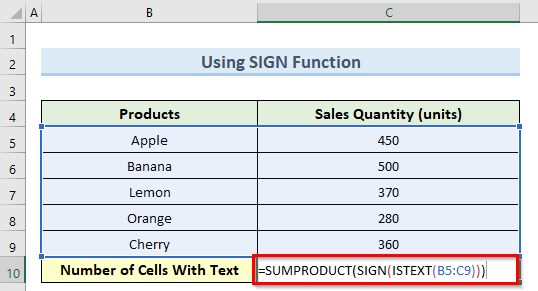
- Затым націсніце Enter і гэта будзе падлічыць агульную колькасць ячэек з тэкставымі дадзенымі ўнутры ячэйкі C10 .
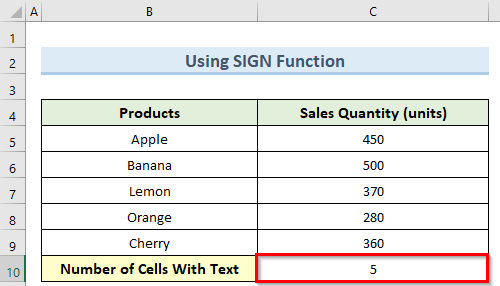
🔎 Як працуе формула?
- ISTEXT(B5:C9): Гэтая частка правярае кожную ячэйку ў дыяпазоне і вяртае TRUE калі ячэйка змяшчае тэкст, ХЛУСНЯ
- ЗНАК(ISTEXT(B5:C9)): Гэта частка вяртае масіў 1 і 0 калі ячэйка станоўчая або 0 .
7. Выключэнне ячэек з прабелам
У наступным наборы даных ячэйка B8 мае адзін прабел, за які будуць лічыцца папярэднія метадытэкст. Для гэтага нам патрэбен іншы спосаб падліку ячэек з тэкстам у Excel, але за выключэннем любой ячэйкі з прабелам.
Крокі:
- Спачатку перайдзіце да ячэйкі C10 і ўстаўце наступную формулу:
=COUNTIF(B5:C9,"><") 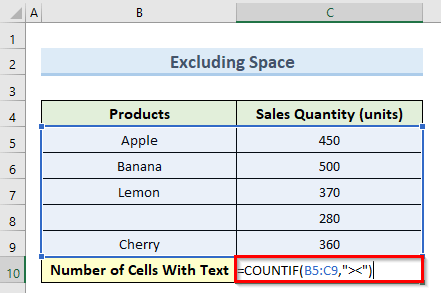
- Цяпер націсніце Увядзіце , і гэта падлічыць агульную колькасць тэкставых ячэек у ячэйцы C10 .
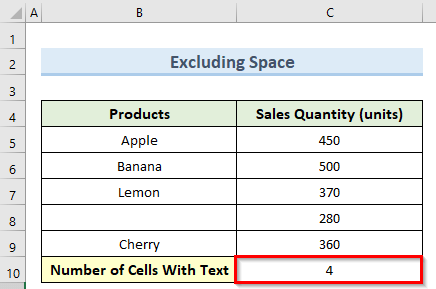
8. Падлік ячэек пасля Фільтраванне
Тут мы адфільтравалі набор даных, бо вы бачыце, што радок 9 адсутнічае. Звычайныя формулы таксама будуць улічваць гэты радок. Такім чынам, мы будзем выкарыстоўваць іншую формулу для падліку толькі адфільтраваных ячэек з тэкстам у Excel.
Крокі:
- Для гэтага двойчы пстрыкніце па ячэйцы C10 і ўвядзіце наступную формулу:
=SUMPRODUCT(SUBTOTAL(103, INDIRECT("B"&ROW(B5:C10)))*(ISTEXT(B5:C10))) 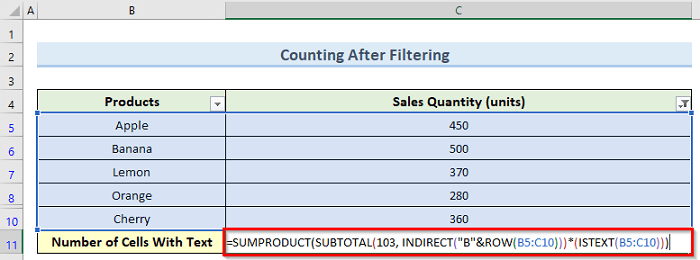
- Далей націсніце Увядзіце клавішу , і вы павінны атрымаць колькасць вочак з тэкставымі дадзенымі.
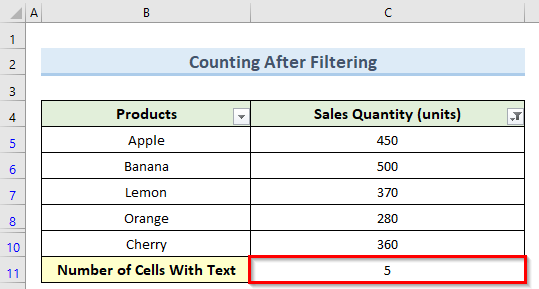
🔎 Як працуе формула ?
- ISTEXT(B5:C10) : Функцыя ISTEXT правярае кожную ячэйку ў дыяпазоне і вяртае TRUE , калі ячэйка змяшчае тэкст, у адваротным выпадку FALSE.
- INDIRECT(“B”&ROW(B5:C10)): Функцыя INDIRECT , каб усталяваць індывідуальныя спасылкі на ўсе ячэйкі ў вызначаны дыяпазон.
- SUBTOTAL(103, INDIRECT(“B”&ROW(B5:C10)))*(ISTEXT(B5:C10)): Гэтая частка вяртае масіў з 1 і 0 , што паказвае на наяўнасць тэксту ў ячэйцы абоінакш.
Падрабязней: Як падлічыць адфільтраваныя вочкі з тэкстам у Excel (3 метады)
Як падлічыць вочкі ў Excel
Калі вы знаёмыя з VBA у excel, вы хутка лічыце ячэйкі з дапамогай усяго некалькіх радкоў кода. Давайце паглядзім, як мы можам гэта зрабіць.
Крокі:
- Для гэтага метаду перайдзіце на ўкладку Распрацоўшчык і абярыце Visual Basic .
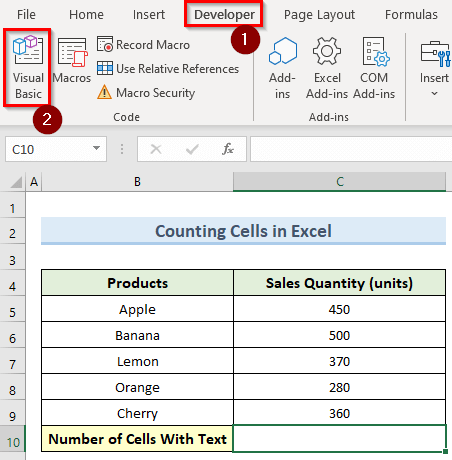
- Зараз абярыце Уставіць у акне VBA і націсніце на Модуль .
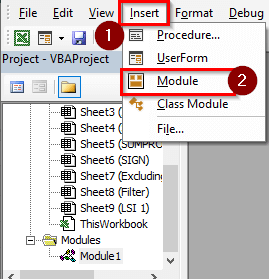
- Далей увядзіце формулу ніжэй у новым акне:
5396
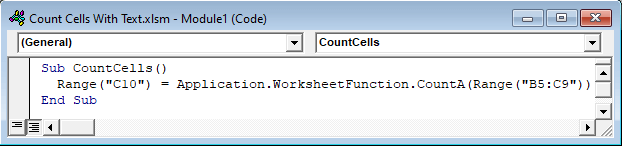
- Затым адкрыйце макрас на ўкладцы Распрацоўшчык , націснуўшы на Макрасы .
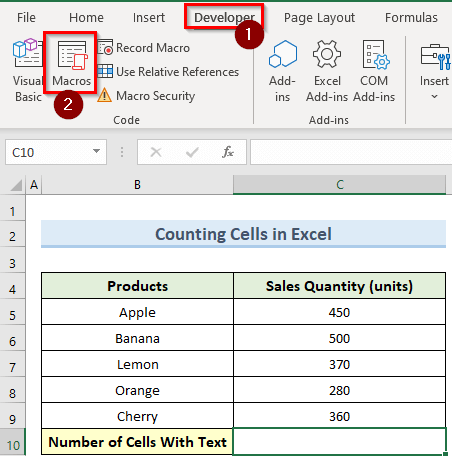
- Цяпер у акне Макрас абярыце макрас CountCells і націсніце Выканаць .
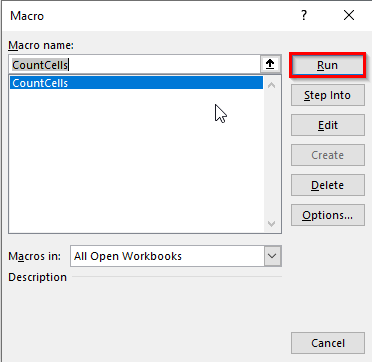
- У выніку код VBA вылічыць агульную колькасць ячэек у ячэйцы C10 .
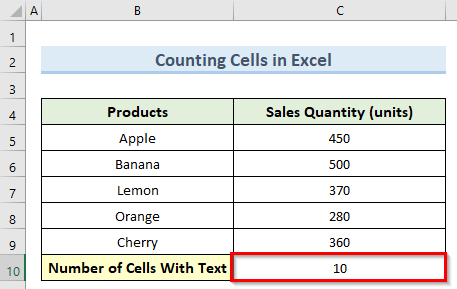
Як падлічыць ячэйкі з лічбамі ў Excel
Каб падлічыць ячэйкі з лічбамі, мы будзем выкарыстоўваць асноўную функцыю COUNT у Excel.
Крокі:
- Для пачатку двойчы пстрыкніце ячэйку C10 і ўвядзіце наступную формулу:
=COUNT(B5:C9) 
- Затым націсніце клавішу Enter , і вы знойдзеце колькасць ячэек з лічбай, роўнай 5 .
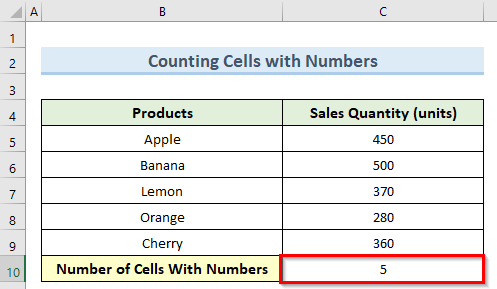
Выснова
Я спадзяюся, што вы змаглі прымяніць метады, якія я паказаў у гэтымПадручнік па падліку вочак з тэкстам у excel. Як бачыце, спосабаў дасягнуць гэтага даволі шмат. Таму з розумам выбірайце спосаб, які найбольш адпавядае вашай сітуацыі. Калі вы затрымаліся на якім-небудзь з крокаў, я рэкамендую прайсці іх некалькі разоў, каб высветліць любую блытаніну. Нарэшце, каб даведацца больш пра метады Excel , сачыце за нашым вэб-сайтам ExcelWIKI . Калі ў вас ёсць якія-небудзь пытанні, дайце мне ведаць у каментарах.

